Cara Mengubah Tema WordPress Anda Dalam Beberapa Menit
Diterbitkan: 2022-10-19Jika Anda baru mengenal WordPress dan ingin mengubah tampilan situs web Anda, Anda mungkin bertanya-tanya bagaimana cara mengubah tema WordPress Anda. Kabar baiknya adalah mudah dilakukan dan hanya membutuhkan waktu beberapa menit. Pada artikel ini, kami akan menunjukkan cara mengubah tema WordPress Anda dan memberi Anda beberapa tips dalam memilih yang tepat untuk situs Anda. Pertama, Anda harus masuk ke dashboard WordPress Anda. Setelah Anda masuk, buka bagian "Tampilan" dan kemudian klik "Tema." Di halaman berikutnya, Anda akan melihat daftar semua tema WordPress yang tersedia. Jika Anda ingin melihat pratinjau tema sebelum mengaktifkannya, Anda dapat mengklik tombol "Pratinjau". Ketika Anda menemukan tema yang Anda sukai, klik tombol "Aktifkan". Situs WordPress Anda sekarang akan menggunakan tema baru. Itu saja untuk mengubah tema WordPress Anda. Seperti yang Anda lihat, ini adalah proses yang cukup sederhana. Sekarang setelah Anda mengetahui cara mengubah tema WordPress, Anda mungkin ingin mempelajari lebih lanjut tentang memilih tema yang tepat untuk situs Anda.
Saat Anda tidak lagi memiliki akses ke dasbor admin, Anda dapat mengubah tema WordPress secara manual. Anda dapat mengunggah dan mengekstrak file .zip yang berisi tema secara manual bagi mereka yang hanya menginstal satu tema. Anda harus memiliki direktori tema WordPress di instalasi Anda. Selain itu, Anda dapat langsung mengubah database WordPress dan tema aktif.
Bagaimana Saya Menemukan Tema WordPress Aktif Saya?
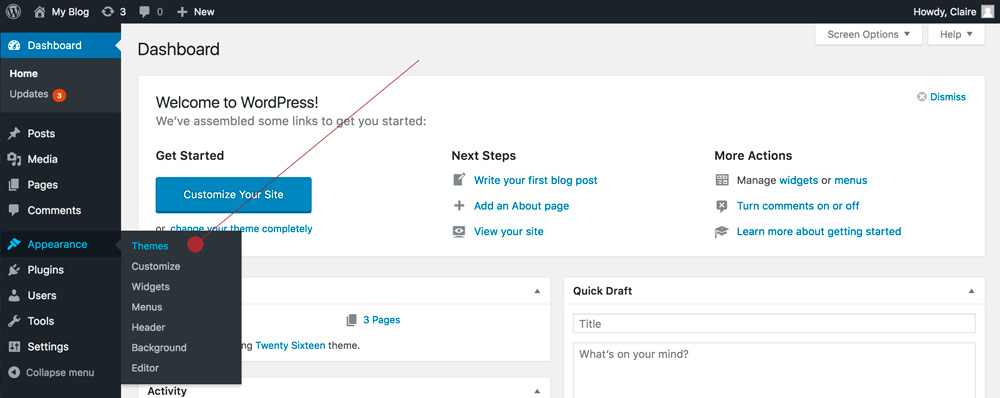
Ada beberapa cara berbeda untuk menemukan tema WordPress aktif Anda. Salah satu caranya adalah dengan hanya melihat di direktori tema di server Anda. Ini biasanya terletak di /wp-content/themes/. Cara lain adalah dengan menggunakan plugin seperti Theme Check untuk memindai semua kode sumber situs Anda dan memberi tahu Anda tema mana yang sedang aktif.
Panduan tiga langkah tentang tema WordPress yang harus digunakan situs. Salah satu keputusan tersulit yang harus Anda buat saat membuat situs web adalah menentukan tema. Anda harus memikirkan berbagai faktor saat memilih tema WordPress yang sesuai untuk situs web Anda. Alat pendeteksi tema dapat digunakan untuk mengetahui tema yang digunakan dengan memeriksa kode sumber situs web. IsItWP adalah alat online gratis yang menampilkan tema dan plugin yang digunakan oleh situs web WordPress. Mungkinkah Anda tidak dapat menemukan apa itu tema WordPress khusus atau tema anak. Meskipun demikian, Anda akan dapat menemukan nama tema di Internet.
WordPress memiliki sejumlah besar tema anak yang memungkinkan situs WordPress untuk menyesuaikan halaman mereka. Di bagian atas file style.css, ada blok header yang berisi tema. Bagian ini berisi informasi tentang tema yang digunakan oleh blog WordPress. Anda juga dapat melihat kode sumber situs web untuk mempelajari lebih lanjut tentang tema induk .
Cara Mengubah Tema Di WordPress
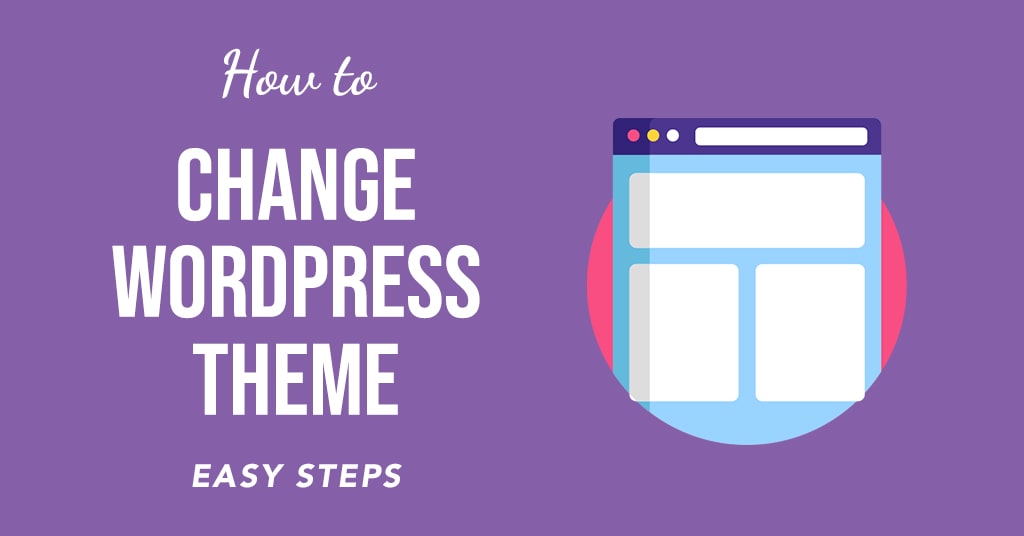
Untuk mengubah tema di WordPress, buka bagian "Tampilan" di bilah sisi kiri dan klik "Tema." Pada halaman Tema, Anda akan melihat daftar tema yang tersedia . Untuk menginstal tema, klik tombol "Instal".

Langkah-langkah di bawah ini akan membantu Anda mengubah tema WordPress tanpa merusak situs web Anda. Langkah-langkah berikut akan memandu Anda melalui proses mengubah tema WordPress Anda. Jika tema Anda rumit, Anda akan lebih sulit memodifikasinya. Karena setiap situs web memiliki serangkaian persyaratannya sendiri, Anda harus memilih tema yang paling sesuai untuk situs Anda. Untuk dapat kembali ke tema WordPress sebelumnya jika terjadi perubahan, Anda harus benar-benar siap. Dengan salinan situs web Anda, Anda dapat membuat perubahan apa pun yang Anda inginkan tanpa mengkhawatirkannya. Ini adalah laboratorium tempat Anda dapat menguji perangkat lunak Anda dan membuat perubahan sebelum banyak orang melihatnya.
Langkah pertama adalah mengunduh dan menginstal tema WordPress yang ingin Anda gunakan. Periksa area masalah atau bug yang jelas di situs web Anda pada langkah kedua. Langkah 3: Setelah Anda memutuskan sebuah tema, mulailah menyesuaikannya hingga berfungsi persis seperti yang Anda inginkan. Anda harus memperbarui situs pementasan Anda agar berfungsi. Situs web langsung Anda yang ada akan sepenuhnya didesain ulang dengan salinan pementasan yang baru dan lebih baik. Jika Anda telah menggunakan salinan tema baru Anda untuk memublikasikan konten baru di situs web langsung Anda, konten tersebut akan ditimpa. Proses ini akan memakan waktu jika Anda menguji tema baru pada instalasi lokal WordPress. Untuk mengunggah situs web Anda ke server, Anda harus melakukan pencadangan manual. Sebaiknya lakukan satu pemeriksaan lagi untuk memastikan bahwa setiap elemen situs web bertransisi dengan lancar.
Cara Mengubah Nama Tema Di WordPress
Jika Anda ingin mengubah nama tema WordPress Anda, Anda perlu mengakses file WordPress Anda melalui FTP. Setelah Anda terhubung ke situs WordPress Anda melalui FTP, Anda perlu mencari file "style.css" di dalam folder "wp-content/themes/your-theme-name". Setelah Anda menemukan file "style.css", Anda harus membukanya di editor teks dan mengubah header "Nama Tema" di bagian atas file. Setelah Anda membuat perubahan yang diperlukan, Anda perlu menyimpan file “style.css” dan mengunggahnya kembali ke folder “wp-content/themes/your-theme-name” di situs WordPress Anda.
Jika Anda mengganti nama folder tema induk sebagai bagian dari pengaturan tema anak/ induk Anda, Anda perlu mengubah jalur tema induk (bidang template) di style.js tema anak setelah Langkah 3. Setelah Anda mengganti nama tema, Anda harus mengganti namanya lagi, kali ini menjadi "tema baru." Kustomisasi tema kemudian harus disalin dari tema lama ke tema baru. Tugas ini dilakukan langsung dari database. Tidak perlu kesulitan mengubah nama folder. Jika Anda berencana untuk membuat lebih banyak perubahan, mungkin lebih baik untuk membuat tema anak. Ubah nilai ini jika perlu dengan membuka WordPress.
